建立自訂專案和項目範本
Visual Studio SDK 包含專案範本,可建立自訂專案範本和自訂項目範本。 這些範本包含一些常見的參數替代,並建置為 zip 檔案。 它們不會自動部署,而且無法在實驗執行個體中使用。 您必須將產生的 zip 檔案複製到使用者範本目錄。
範本建立範本可讓您在較大的延伸模組中包含範本。 這可讓您在原始程式檔上實作版本控制,並將一組範本專案建置成一個 VSIX 套件。
您也可以設定範本來安裝 NuGet 套件。 如需詳細資訊,請參閱 Visual Studio 範本中的 NuGet 套件。
對於基本的範本建立案例,您應該使用「匯出範本」精靈,這會輸出成壓縮檔案。 有關基本範本建立的詳細資訊,請參閱建立專案和項目範本。
注意
從 Visual Studio 2017 開始,不再執行自訂專案和項目範本的掃描。 相反地,延伸模組必須提供範本資訊清單檔案,描述這些範本的安裝位置。 您可以使用 Visual Studio 來更新 VSIX 延伸模組。 如果使用 MSI 部署延伸模組,則必須手動產生範本資訊清單檔案。 如需詳細資訊,請參閱升級 Visual Studio 2017 的自訂專案和項目範本。 範本資訊清單結構描述記載於 Visual Studio 範本資訊清單結構描述參考。
建立專案範本
建立專案範本專案。 您可以在 [新增專案] 對話方塊中尋找專案範本,方法是搜尋「專案範本」,然後選取 C# 或 Visual Basic 版本。
範本會產生類別檔案、圖示、
.vstemplate檔案、名為 ProjectTemplate.vbproj 或 ProjectTemplate.csproj 的可編輯專案檔,以及一些通常由其他專案類型產生的檔案,例如 resources.resx 檔案、AssemblyInfo 檔案和.settings檔案。 每個程式碼檔案都包含適當的通用參數替代。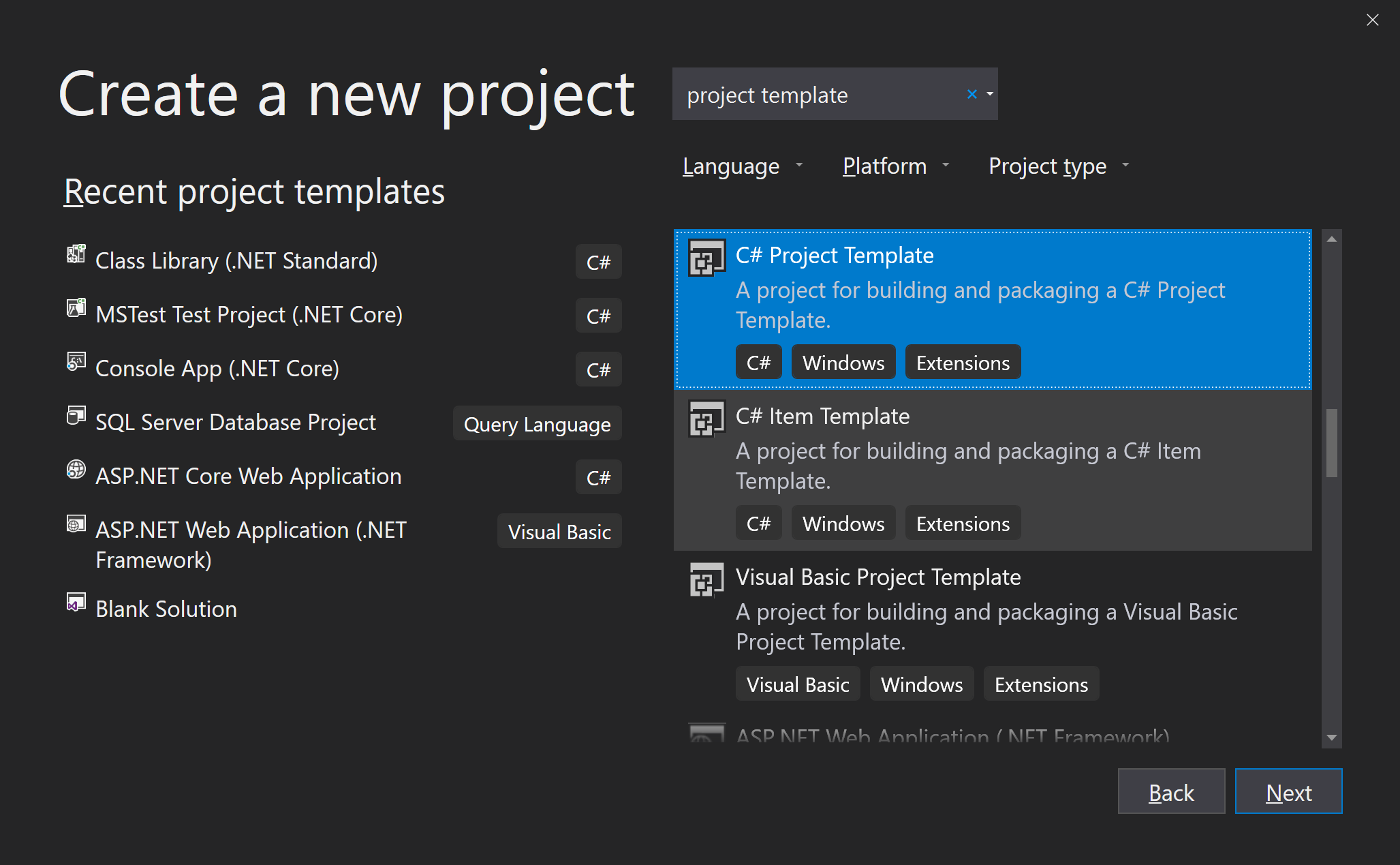
視您的專案需要從專案新增和移除專案。 請勿移除可編輯的專案檔、AssemblyInfo 檔案或
.vstemplate檔案。更新
.vstemplate檔案以反映任何新增和刪除。 Project 元素必須包含 ProjectItem 元素,才能將每個檔案包含在範本中。修改程式碼檔案和其他使用者面向的內容,並新增適當的參數替代。
視需要修改產生的內容。
組建專案。
Visual Studio 會建立一個包含您的範本的
.zip檔案。 它不會部署,且無法在實驗執行個體中使用。
建立項目範本
建立項目範本專案。
範本會產生類別檔案、圖示、
.vstemplate檔案和 AssemblyInfo 檔案。 類別檔案包含一些常見的參數替代。視您的專案需要從專案新增和移除專案。
更新
.vstemplate檔案以反映任何新增和刪除。 Project 元素必須包含 ProjectItem 元素,才能將每個檔案包含在範本中。修改程式碼檔案和其他使用者面向的內容,並新增適當的參數替代。
視需要修改產生的內容。
組建專案。
Visual Studio 會建立一個包含您的範本的壓縮檔案。 它不會部署,且無法在實驗執行個體中使用。
部署
部署專案或項目範本
建立 VSIX 專案。 如需詳細資訊,請參閱 VSIX 專案範本。
將 VSIX 專案設定為啟動專案。 在 [方案總管] 中,選取 VSIX 專案節點,按一下滑鼠右鍵,並選取 [設定為啟動專案]。
將專案範本專案設定為 VSIX 專案的資產。 開啟 .vsixmanifest 檔案。 移至 [資產] 索引標籤,然後選取 [新增]。
將 [型別] 欄位設定為 [Microsoft.VisualStudio.ProjectTemplate] 或 [Microsoft.VisualStudio.ItemTemplate]。
對於來源,選取 [目前方案中的專案] 選項,然後選取包含您的範本的專案。
建置方案,並按 F5。 隨即出現實驗執行個體。
對於專案範本專案,您應該會在 Visual C# 或 Visual Basic 節點中看到專案範本列在 [新增專案] 對話方塊 ([檔案]>[新增]>[專案]) 中。 對於項目範本專案,您應該會看到項目範本列在 [加入新項目] 對話方塊中。 若要檢視 [加入新項目] 對話方塊,請從 [方案總管] 選取專案節點,然後選取 [新增]>[新增項目]。